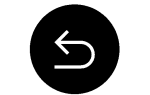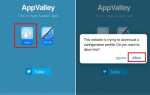Переключение между платформами (смартфон и ПК) может быть стрессовой задачей, так как вы можете пропустить уведомления, звонки и соответствующие сообщения, когда вы сосредоточены на работе на своем ноутбуке.
Многозадачность между этими платформами устарела, но есть новые способы предотвращения стресса и получения уведомлений от вашего смартфона на вашем компьютере.
При получении уведомлений смартфона на ПК требуется, чтобы вы отражали (отражали) уведомления смартфона на ПК (Windows 10). Благодаря этому вы сможете отслеживать все, что варьируется от ваших звонков до сообщений.
Есть несколько шагов, чтобы сделать это возможным. Эта статья будет сосредоточена в основном на двух простых методах. В первом методе мы будем работать с сервисом Push Bullet, а другой — с помощью учетной записи Microsoft и приложения Cortana.
Использование службы PushBullet
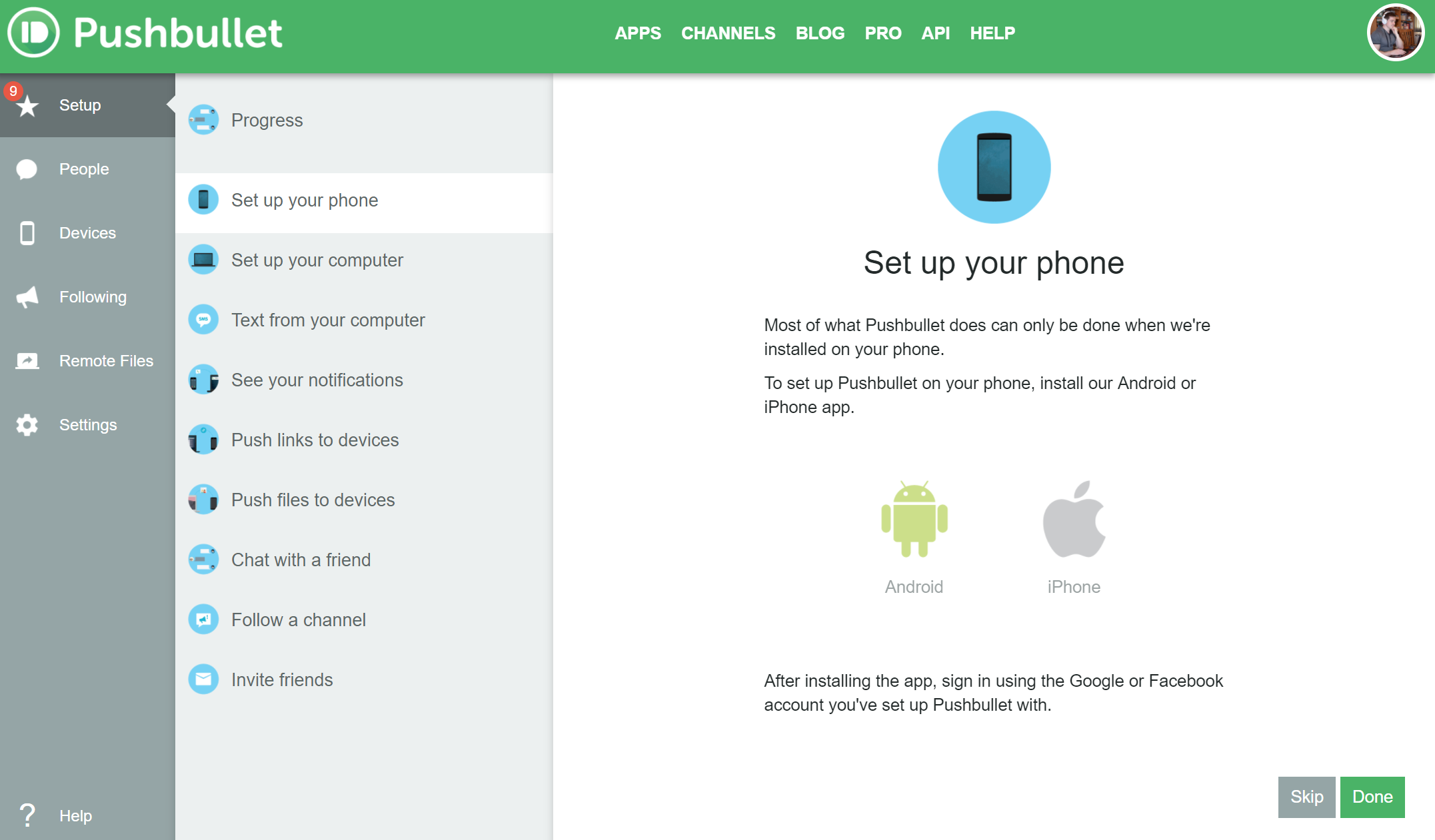
Сервис Pushbullet — это приложение, которое дает вам возможность отражать ваши уведомления на ПК. Хотя это не отражает все уведомления, но вы можете принимать звонки с вашего ПК. Для этого выполните следующие действия:
- Скачайте и установите сервис Pushbullet на свой телефон Android
- Затем загрузите и установите расширение Pushbullet в браузере Chrome из Chrome Store
- Запустите установленное приложение на своем смартфоне и войдите в приложение, используя свою учетную запись Google.
- Если вы не регистрировались ранее, зайдите и зарегистрируйтесь и войдите в приложение Pushbullet на телефоне и расширение Chrome.
- Предоставьте приложению все необходимые разрешения, необходимые приложению для эффективной работы.
- Страница расширения Chrome позволит вам управлять всеми журналами вызовов и SMS-сообщениями, а также получать уведомления о входящих вызовах на своем компьютере, что, на мой взгляд, является отличной функцией.
Использование учетной записи Microsoft и Cortana
В Windows 10 вы можете использовать учетную запись Microsoft для синхронизации вашего Cortana на Android и ПК с Windows 10 для получения уведомлений на вашем компьютере. Чтобы достичь этого, следуйте простым шагам ниже;
- Скачайте и установите Cortana на свой смартфон из Play Store
- Откройте приложение Cortana на своем устройстве и следуйте инструкциям по его настройке.
- После настройки Cortana войдите в приложение, используя свою учетную запись Microsoft (не забудьте использовать ту же учетную запись на вашем компьютере).
- Затем нажмите на значок гамбургера в приложении, чтобы открыть меню, а затем перейдите в «Настройки» и выберите опцию «Уведомления о синхронизации», которая предоставит вам доступ ко всем настройкам синхронизации.
- После синхронизации уведомлений в настройках, теперь вы можете включить любые уведомления, которые хотите отображать на вашем ПК с Windows 10.
- Когда это будет сделано, активируйте Cortana на своем ПК, чтобы найти ваше устройство в панели уведомлений.
С помощью описанных выше шагов вы сможете получать уведомления со своего смартфона на ПК с Windows 10.
Несмотря на то, что оба метода высоки, желательно выбрать тот, который подходит и удобнее для вас, и хорошо бы донести до нас ваши истории успеха и поделиться с нами своими мыслями и отзывами, используя раздел комментариев ниже.